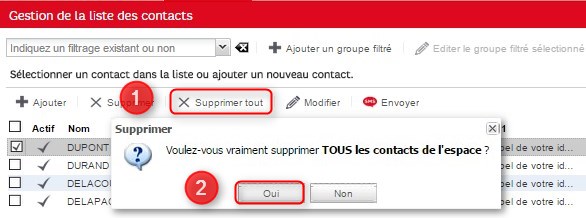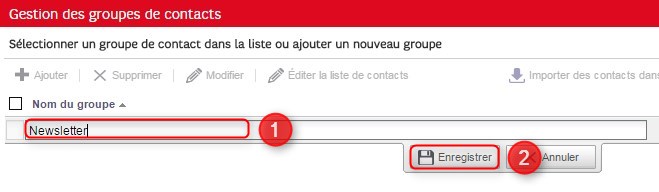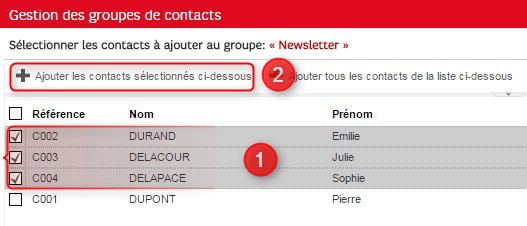La gestion des contacts
Le menu Contact de DMC vous permet de constituer un répertoire de contacts. Ce répertoire une fois stocké dans DMC sera accessible depuis n’importe quel ordinateur connecté au service. Le répertoire est limitée à 10 000 contacts par espace.
Plan :
A – Liste des contacts
1 – Créer un contact
a – Cliquez sur l’onglet Contacts puis sélectionnez Ajouter
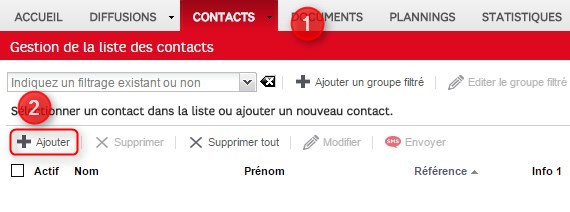
b – Renseignez les champs que vous souhaitez puis cliquez sur Enregistrer. Le champs référence sert à indiquer une référence interne a votre organisation, par exemple un numéro de contrat. Les champs sont dynamiques c’est a dire qu’ils pourront être utilisés dans le texte de vos messages comme parties dynamiques afin de les personnaliser.
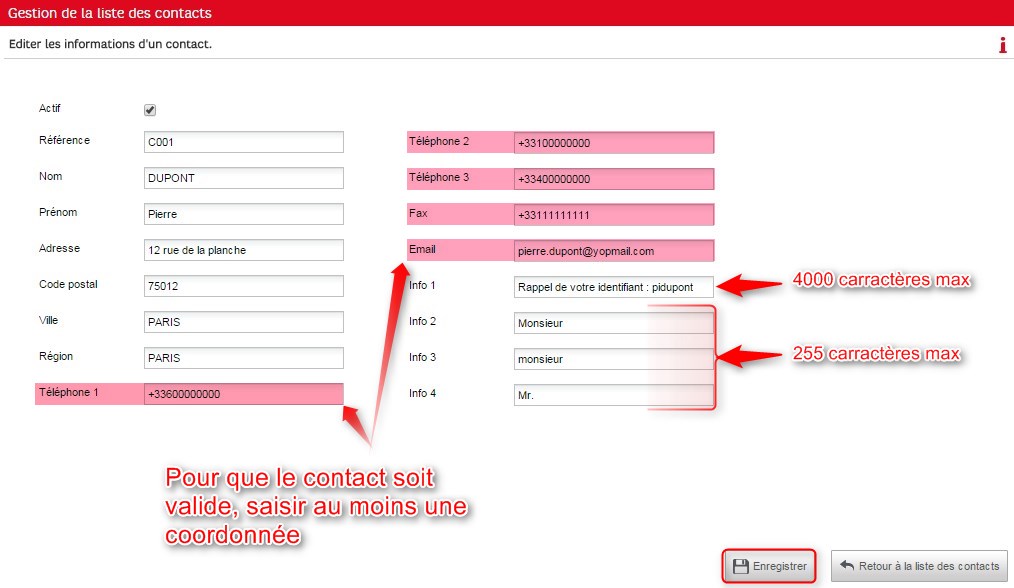
2 – Importer une liste de contacts
Cette fonctionnalité permet d’importer rapidement un grand nombre de contacts. Cet import complète sans la remplacer la liste de contacts existante. Il est nécessaire ne réaliser un fichier de contacts au préalable (voir tutoriel). Lors de l’import, un contrôle des doublons est effectué. Les contacts sont considérés comme doublons si toutes leurs coordonnées(téléphone, fax, email) sont identiques.
a – Cliquez sur Importer un fichier puis sélectionnez votre fichier de contacts sur votre ordinateur à l’aide de l’explorateur. Cliquez ensuite sur Valider pour démarrer l’import.
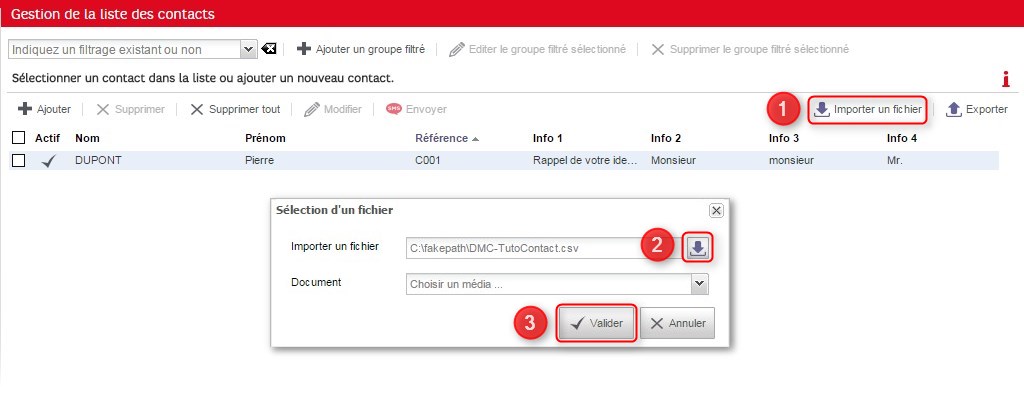
b – Les contacts importés apparaissent dans la liste et s’ajoutent aux contacts existants sans les remplacer.
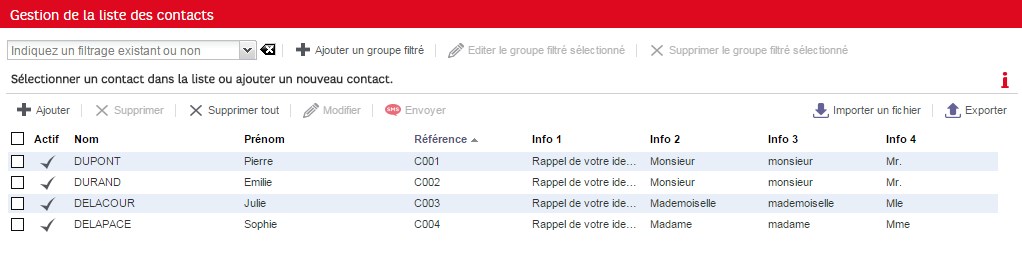
3 – Rechercher des contacts
Cette fonction permet d’effectuer des tris ou des filtres sur les valeurs d’une colonne.
a – Trier : cliquez sur la flèche à droite de l’intitulé de la colonne, puis choisir Tri croissant ou Tri décroissant.
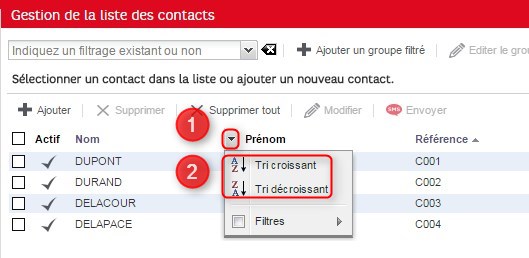
b – Filtrer : cliquez sur la flèche à droite de l’intitulé de colonne puis sélectionnez Filtres et saisissez l’élément à filtrer dans le champ de saisie.
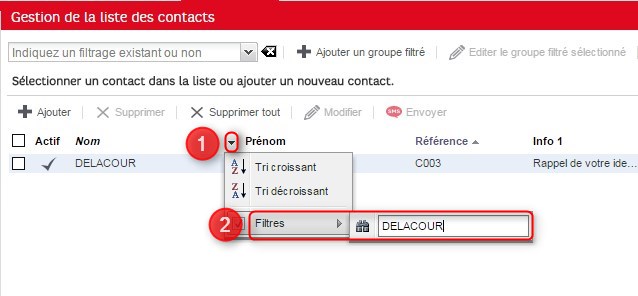
c – Pour désactiver un filtre cliquez sur la flèche à droite de l’intitulé de colonne, puis décochez la case Filtres.
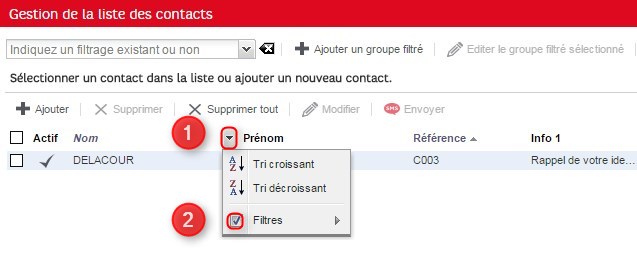
NB – Il est possible d’envoyer directement des SMS unitaires aux contacts sélectionnés. Voir FAQ : DMC – Envoyer des messages unitaires depuis l’onglet contacts.
4 – Modifier un contact
a – Sélectionnez le contact souhaité puis cliquez sur Modifier ou Double-cliquez sur un contact.
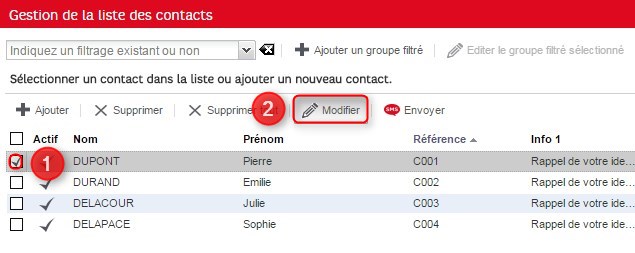
b – Les informations du contact sélectionné s’affichent. Effectuez vos modifications puis cliquez sur Enregistrer.
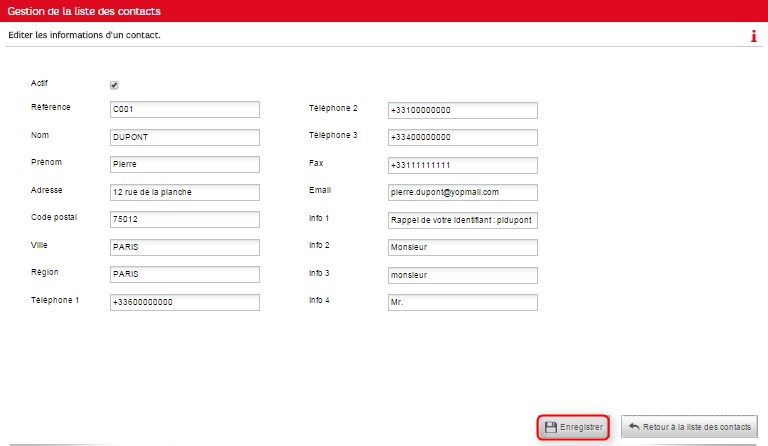
5 – Suppression de contact
a – Suppression unitaire : Sélectionnez le contact à supprimer, cliquez sur Supprimer puis confirmez en cliquant sur le bouton Oui.
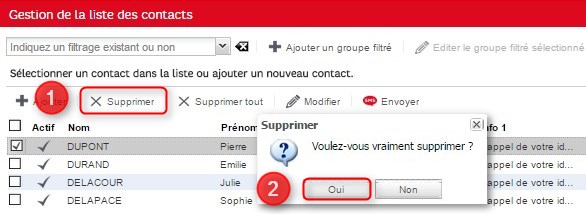
b – Suppression de l’ensemble des contacts de l’espace DMC : Cliquez sur Supprimer tout puis confirmez en cliquant sur le bouton Oui.
6 – Exporter la listes des contacts
Cliquez sur Exporter, vous trouverez ensuite un fichier nommé export.csv dans votre dossier Téléchargements.
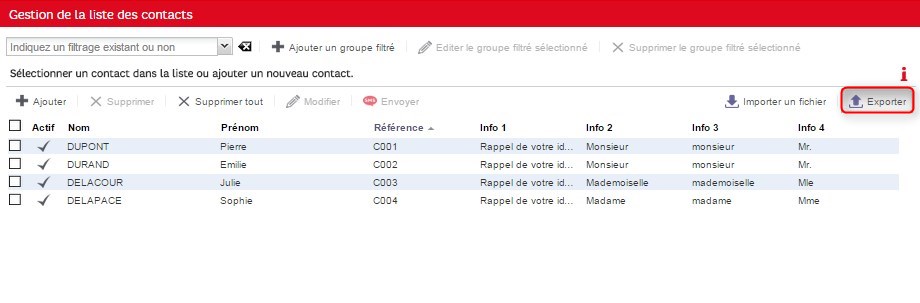
B – Groupes de contact
1 – Créer un groupe de contacts
a – Dans l’onglet CONTACTS, sélectionnez Groupes de contacts puis cliquez sur Ajouter.
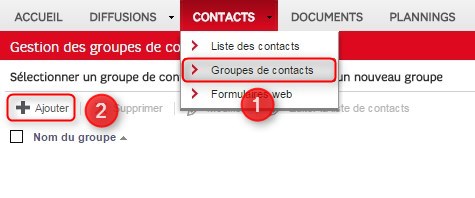
b – Saisissez le nom de votre groupe de contacts puis cliquez sur Enregistrer.
c – Le groupe créé apparaît dans la liste des groupes. Vous pouvez à tout moment modifier un groupe de contact en changeant son nom ou en changeant son statut actif/inactif.
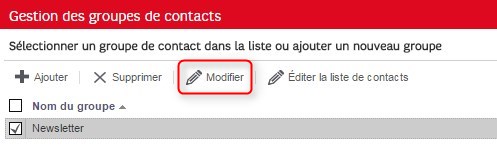
2 – Ajouter des contacts dans un groupe.
a – Sélectionnez votre groupe de contacts puis cliquez sur Editer la liste des contacts.
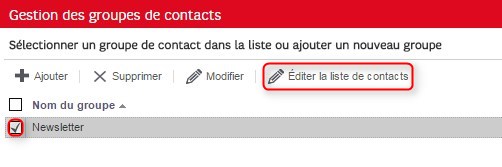
b – Dans Liste des contacts cliquez sur Ajouter des contacts.
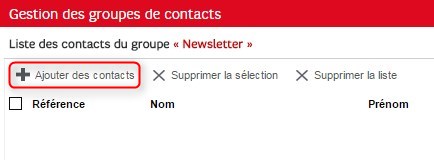
c – Sélectionnez parmi les contacts existants ceux que vous souhaitez ajouter au groupe puis cliquez sur Ajouter les contacts sélectionnés ci-dessous. Vous pouvez également ajouter tous les contacts existants en cliquant sur Ajouter tous les contacts de la liste ci-dessous.
d – Une fenêtre s’affiche. Elle permet d’associer à chaque contact une ou deux valeurs sur lesquelles il sera possible d’effectuer un filtrage lors de la création d’une diffusion. Saisissez une ou deux valeurs de filtre (ou aucune) puis cliquez sur Finaliser l’ajout des contacts.
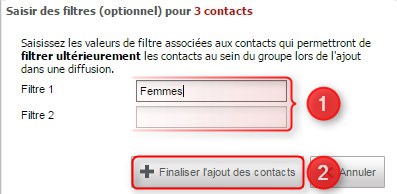
e – Les contacts ajoutés s’affichent, le groupe de contacts est disponible pour la création d’une diffusion.
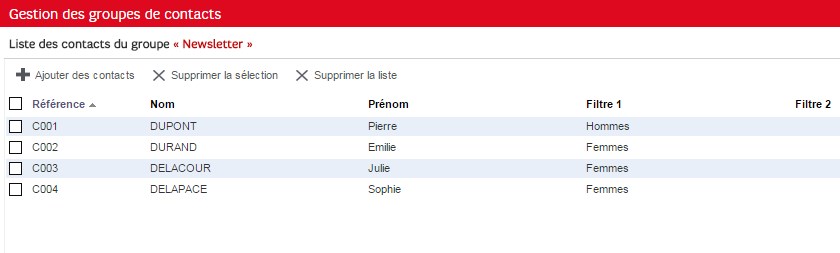
Pour modifier les valeurs de filtre il faut double cliquer sur le contact on peut ensuite modifier les valeurs et enregistrer.
Il est également possible de sélectionner des contacts pour les supprimer de la liste du groupe avec le bouton Supprimer la sélection ou de supprimer l’ensemble des contacts de la liste avec le bouton Supprimer la liste.
C – Formulaires web
Pour obtenir des contacts en vue de se constituer un fichier de prospects par exemple il est possible de créer un formulaire web afin de permettre à des internautes de renseigner leurs coordonnées. Ces informations de contact seront alors directement stockées dans DMC.
Pour vous guider dans la création d’un formulaire web consultez le tutoriel : DMC – Création d’un formulaire Web
NB : Lorsque vous lancez vos diffusions quelques soit le nombre de contacts ciblés, vous pouvez le faire en un seul tenant. Scinder votre diffusion en plusieurs segments n’aura aucune influence sur sa vitesse de diffusion. La durée de la diffusion va dépendre du trafic en cours sur la plateforme au moment ou l’on déclenche sa diffusion.
Article précédentArticle suivant